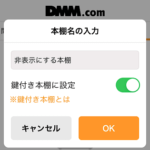< この記事をシェア >
DMMブックス電子書籍リーダーアプリ(iPhone・iPad・Android対応)で購入した書籍・マンガを特定の端末でのみロックをかけて非表示にする方法です。
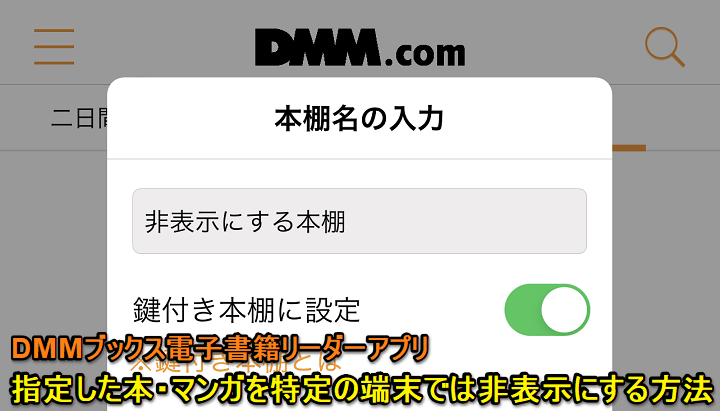
DMMが提供している電子書籍サービス「DMMブックス」
他の電子書籍サービスと読める本や漫画だったり、使い勝手などは変わらないですが、過去には全商品対象の70%オフクーポンなど超派手なキャンペーンで話題を呼びました。
以後も、50%ポイント還元キャンペーンなどかなりおトクに本やマンガが購入できるキャンペーンが随時開催されています。
自分は、70%オフキャンペーンや50%ポイント還元キャンペーンで様々なマンガを購入してiPhone・iPad・Androidスマホにリーダーアプリをインストールして読んでいます。
DMMブックスアプリには「鍵付き本棚」というロックフォルダ機能あり
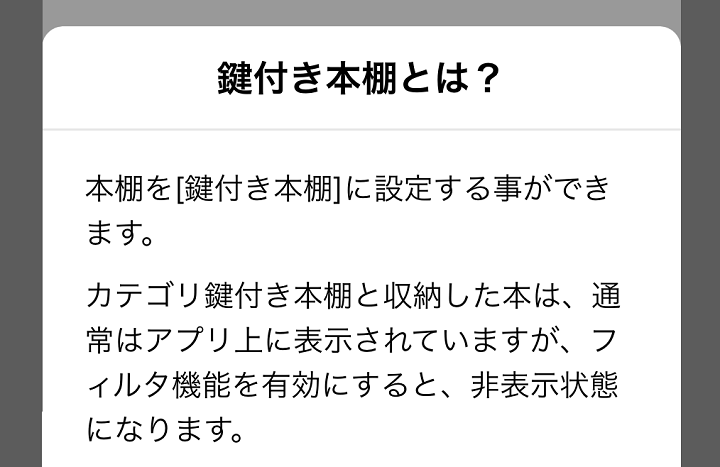
そんなDMMブックスアプリには「鍵付き本棚」という機能が用意されています。
この鍵付き本棚に入っている本やマンガは、非表示設定を行うことで、その端末では暗証番号でロック解除を行うまで閲覧することができなくなります。
例えば、iPhoneとiPadに同じDMMブックスのアカウントを設定している⇒iPhoneは全ての本・マンガが見れてもOKだけどiPadは家族の他の人が使うので特定の本・マンガを非表示にしておくということができます。
子供とアカウントを一緒に使っているけど、一部のタイトルは子供には読ませたくないという場合などに有効的な機能です。
この記事では、DMMブックスアプリで特定の本・マンガにロックを設定して非表示にする方法を紹介します。
【DMMブックスアプリ】特定の本・マンガにロックをかけて非表示にする方法
デバイス毎に読める⇔読めない本・マンガを設定できる
購入した本を子どもなど他の人に見せたくないタイトルがあるなどのシーンでどうぞ
特定デバイスで指定した本・マンガを非表示にすることができる「鍵付き本棚」が設定できるアプリは↑です。
アプリ自体は無料でiPhone・iPad・Androidに対応しています。
ここからは、DMMブックスで購入したマンガ一覧から「東京卍リベンジャーズ」だけを非表示するという例で鍵付き本棚を設定する手順で紹介します。
DMMブックスアプリで特定の書籍閲覧時にパスワードが必要となる「鍵付き本棚」を設定する手順
鍵付き本棚を作成
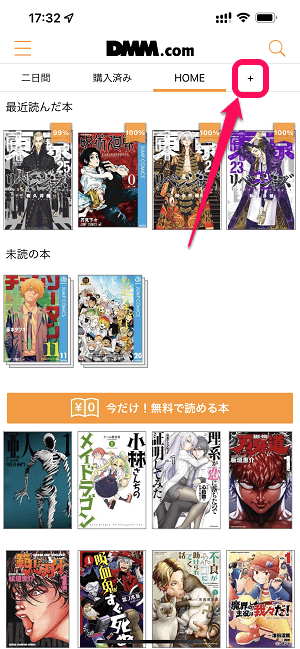
特定の本・マンガを非表示(鍵付き本棚に入れてロックを設定)にしたい端末にインストールしたDMMブックスアプリを起動します。
画面上部の「+」をタップします。
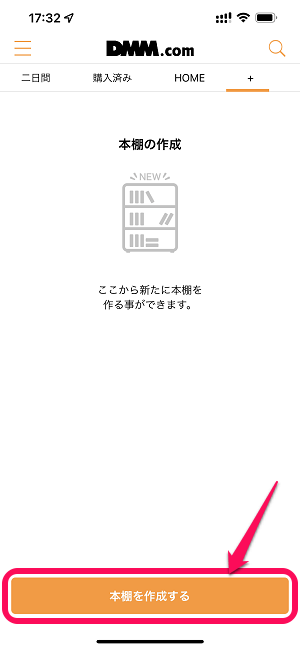
本棚の作成画面が表示されます。
「本棚を作成する」をタップします。
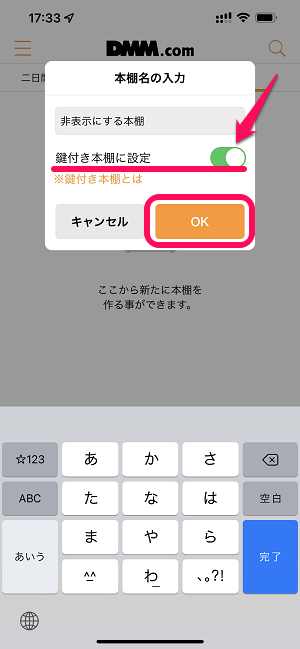
本棚名を入力し「鍵付き本棚に設定」をオンにします。
この状態で「OK」をタップして進みます。
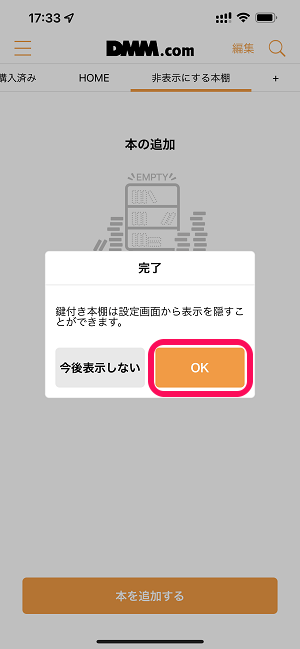
鍵付き本棚が作成されました。
作成した鍵付き本棚に非表示にしたい本を追加
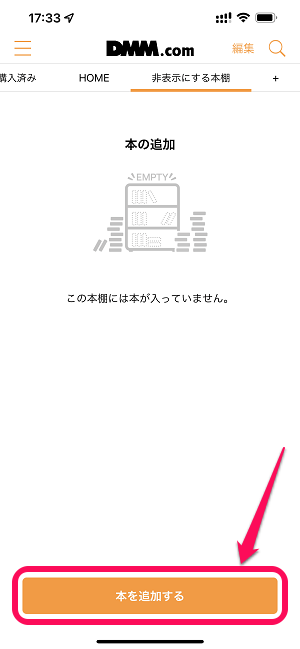
続いて、↑で作成した鍵付き本棚に非表示にしたい本・マンガを追加していきます。
「本を追加する」をタップします。
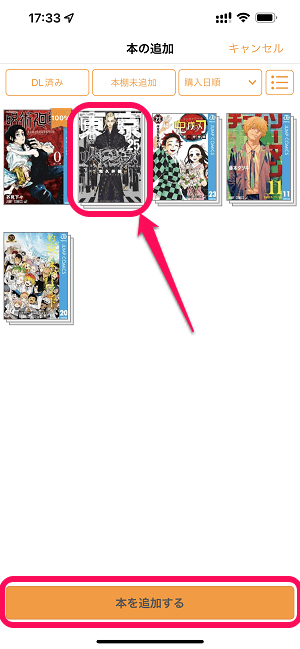
非表示にしたい本・マンガを選択します。
複数のタイトル選択し、まとめて非表示にすることもできます。
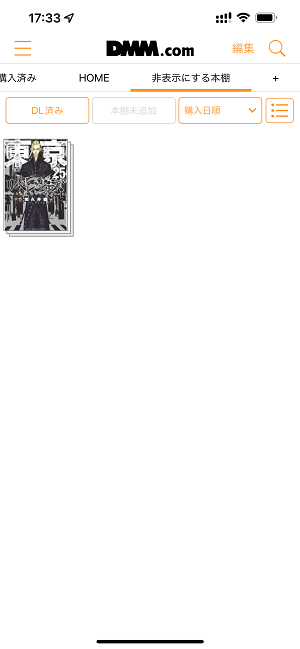
今回は例として東京卍リベンジャーズのみを鍵付き本棚に追加してみました。
これで鍵付き本棚の作成およびタイトル追加は完了です。
が、これだけだと作成が完了しただけで、まだ本・マンガは通常通り表示されている状態となります。
鍵付き本棚にロックを設定して非表示にする手順
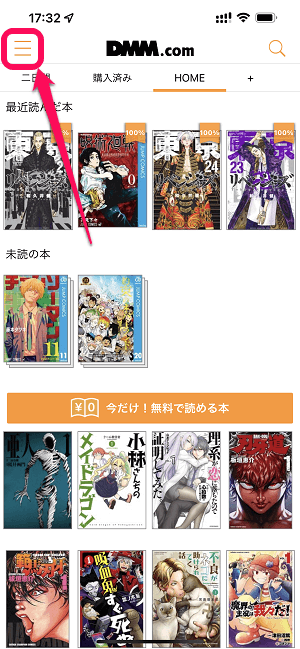
次に作成した鍵付き本棚を非表示(ロックを設定)にします。
DMMブックスアプリ左上のメニューボタンをタップします。
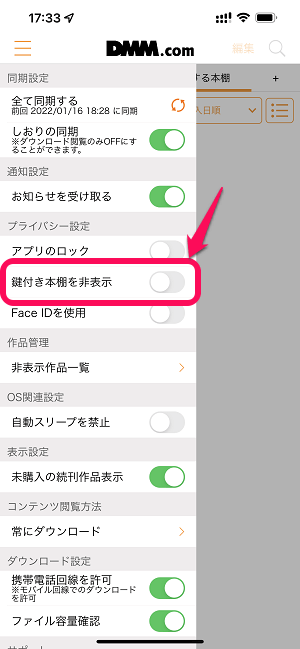
表示されるメニュー内の「鍵付き本棚を非表示」をオンにします。
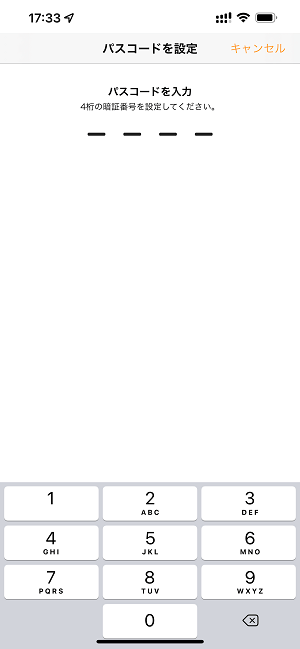
数字4ケタのパスコードを設定します。
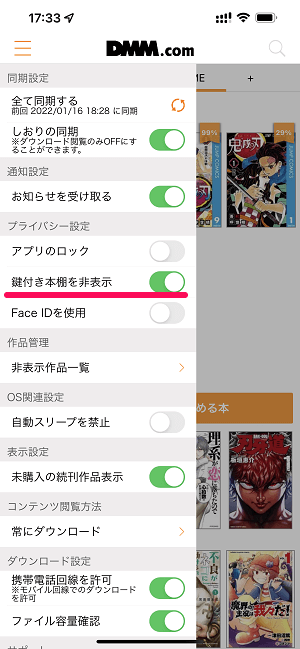
鍵付き本棚を非表示にする設定がオンになりました。
この状態でDMMブックスアプリのトップに戻ります。
鍵付き本棚のタイトルが非表示になっていればOK
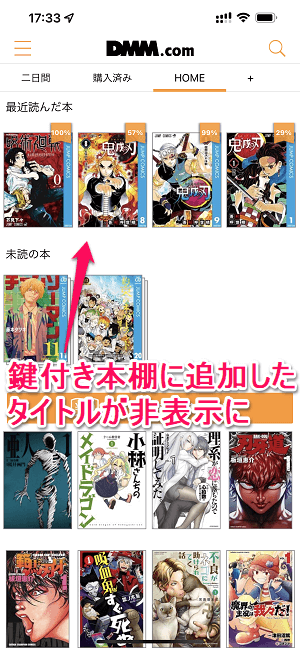
HOMEなどに戻った時に鍵付き本棚に追加した本・マンガが非表示になっていればOKです。
↑の例だと、鍵付き本棚に追加した東京卍リベンジャーズがホーム画面から消えていて、鬼滅の刃など他の購入したタイトルは表示されたままの状態になっています。
DMMブックスアプリで非表示にした本・マンガを再表する手順
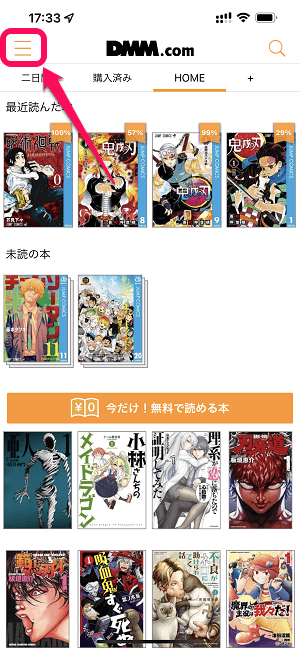
非表示にしたタイトルの再表示は、ロックを設定した時と同じ手順でOKです。
DMMブックスアプリ左上のメニューボタンをタップします。
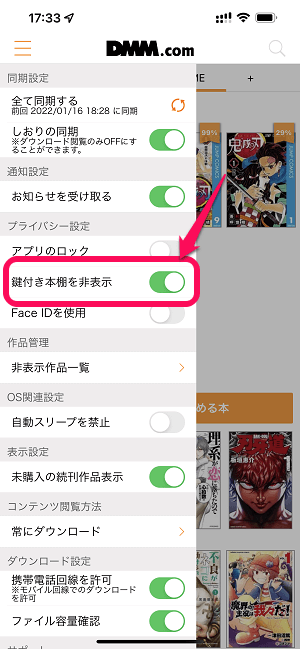
表示されるメニュー内の「鍵付き本棚を非表示」をオフにします。
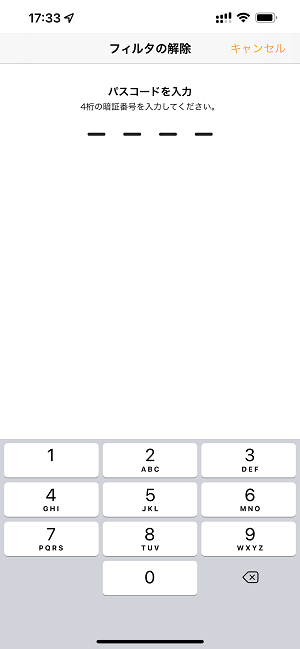
オフする際に最初に設定した数字4ケタのパスコードの入力が必要となります。
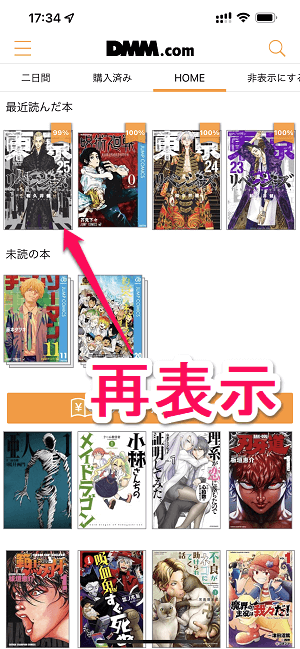
本棚のHOMEなどに非表示設定していたタイトルが再表示されればOKです。
本棚および追加したタイトルは残したまま「鍵付き」をやめて通常の本棚に戻す手順
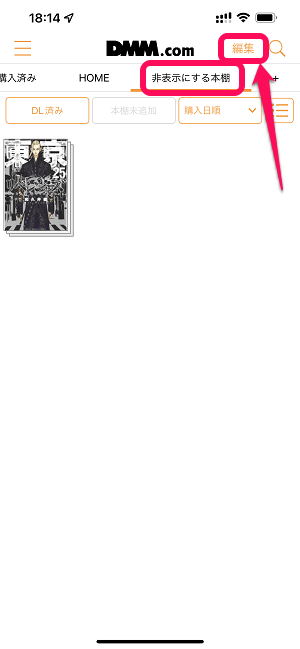
鍵付き本棚のロックを解除して通常の本棚に戻すこともできます。
ロックを解除したい本棚を選択した状態で「編集」をタップします。
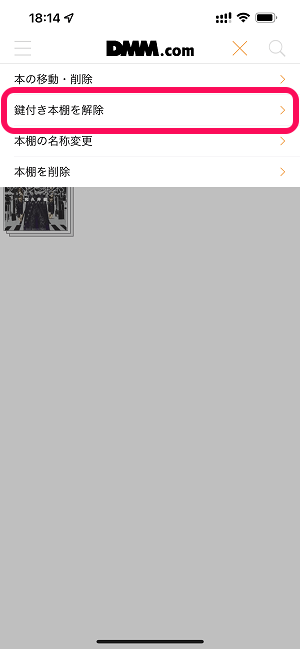
表示されるメニューの「鍵付き本棚を解除」をタップします。
ロックを解除する時は最初に設定した数字4ケタのパスコードの入力が必要となります。
DMMブックスで本やマンガを購入⇒他のデバイスや共有している人に見られたくないタイトルは「鍵付き本棚」を使えば解決
キャンペーンでかなりおトクに本・マンガが買えるDMMブックスはリーダーアプリも使いやすくて優秀
こんな感じでDMMブックスのリーダーアプリには、他の人に見られたくない本を非表示することができる「鍵付き本棚」という機能が搭載されています。
鍵付き本棚を使うことで、今回の例のようにDMMブックスで購入したマンガを親も子どもも読んでいる⇒鬼滅の刃や呪術廻戦は読んでもOKだけど、ちょっと大人向けの東京卍リベンジャーズはまた読んでほしくない、というようなシーンに役立ちます。
家族などとアカウントを共有している場合などは、特に有効的に使える機能だと思います。
自分はDMMブックスで購入した書籍をiPhoneで読んでいる⇒自宅に置いてあるiPadでも読める状態になっていて家族誰でも利用できる状態⇒子供にはまだ見せたくないタイトルがあるなんていう人は「鍵付き本棚」機能を利用してみてください。
DMMブックスはめちゃくちゃおトクに本やマンガが購入できるキャンペーンが多々行われるので要チェック
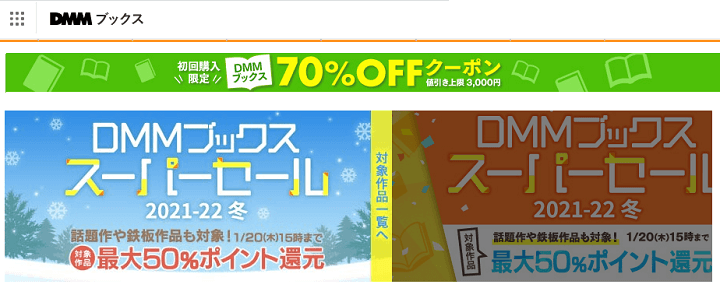
最初にも紹介したようにDMMブックスは電子書籍がめちゃくちゃおトクに購入できるキャンペーンをほぼ常時行っています。
自分は、最初に70%オフクーポンを適用して鬼滅の刃全巻などを購入⇒その後も50%還元キャンペーンで欲しかったマンガをイッキ買いなど様々な本(マンガだけですが…)を購入しています。
他の電子書籍サービスよりもおトクに本やマンガが購入できることも多いので読みたかったタイトルがある人はチェックしてみてください。
■DMMブックスはこちら
⇒ 【70%オフクーポンや50%還元など多数】DMMブックス
< この記事をシェア >
\\どうかフォローをお願いします…//
この【DMMブックスアプリ】本・マンガにロックをかけて非表示にする(特定デバイスでは見れないようにする)方法 – 『鍵付き本棚』の設定手順。家族などとアカウント共有する時にどうぞの最終更新日は2022年1月18日です。
記事の内容に変化やご指摘がありましたら問い合わせフォームまたはusedoorのTwitterまたはusedoorのFacebookページよりご連絡ください。